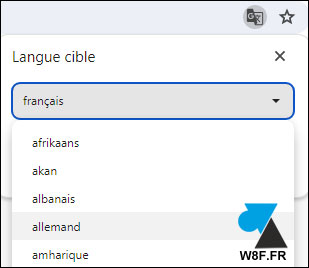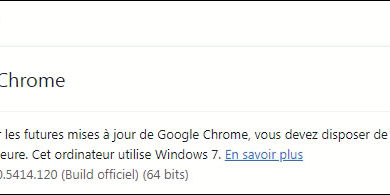Traduire une page internet avec Google Chrome
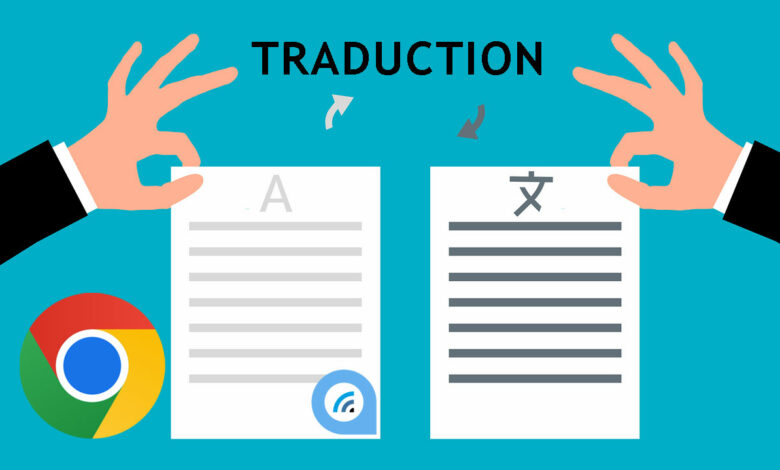
C’est le navigateur internet le plus utilisé sur ordinateur avec plus de 90% des parts de marché. Google n’est plus seulement leader de la recherche sur internet, l’entreprise est aussi un solide acteur des logiciels pour consulter des sites internet, lire des vidéos en direct ou travailler sur des applications métier en ligne (SaaS).
Google Chrome n’est pas qu’un programme pour afficher des sites web, il est aussi capable de traduire en direct des pages qui sont affichées dans une langue étrangère. Si la plupart des gens connaissent maintenant les outils de traduction en ligne (DeepL, WordReference, Google Translate…) et la possibilité de traduire en direct sur smartphone (avec Google Traduction, par exemple), encore peu d’internautes ont connaissance des possibilités gratuites de Google Chrome pour traduire un site internet à la volée.
C’est la raison de ce tutoriel qui montre comment, sans extension ni abonnement payant, utiliser Google Chrome pour traduire un site internet de l’anglais vers le français, vice versa, ou avec d’autres langues. Il est ainsi très facile de traduire le mode d’emploi en anglais d’un appareil ou la notice d’un objet connecté chinois acheté à bas coût. On peut aussi l’utiliser pour comprendre du contenu qui n’est pas disponible en français, généralement à partir de l’anglais, de l’espagnol, de l’italien ou de l’allemand. La traduction par Google Chrome est gratuite et déjà intégrée dans votre logiciel de navigation sur internet. Pas besoin d’utiliser un outil d’intelligence artificielle pour traduire du contenu présent sur internet.
Pour toute question liée à ce tutoriel ou à un autre sujet informatique, vous pouvez venir la poser sur le forum gratuit de Windows Facile.
Google Chrome pour traduire un site web
1. Ouvrir une page internet qui s’affiche dans une langue étrangère. Par exemple ici, une note d’information technique en anglais sur une montre de sport Garmin.
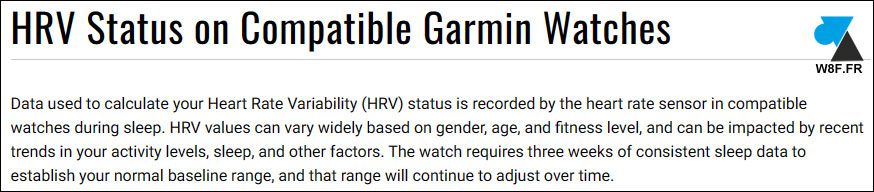
2. Faire un clic droit dans une partie vide / blanche de la page (pas sur une image ni une vidéo, éviter sur du texte). Dans le menu contextuel qui s’ouvre, cliquer (bouton gauche de la souris) sur « Traduire en français » :
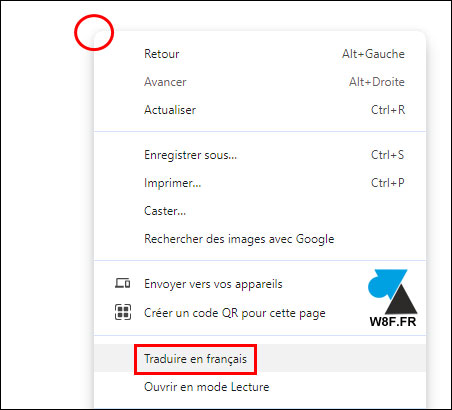
3. Le site est immédiatement traduit en français par Google Translate, un message l’indique en haut de l’écran :
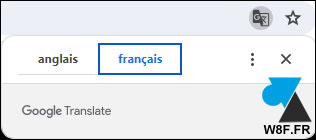

C’est par cette notification que l’on peut annuler la traduction ou choisir de traduire dans une autre langue que le français / la langue du système d’exploitation :